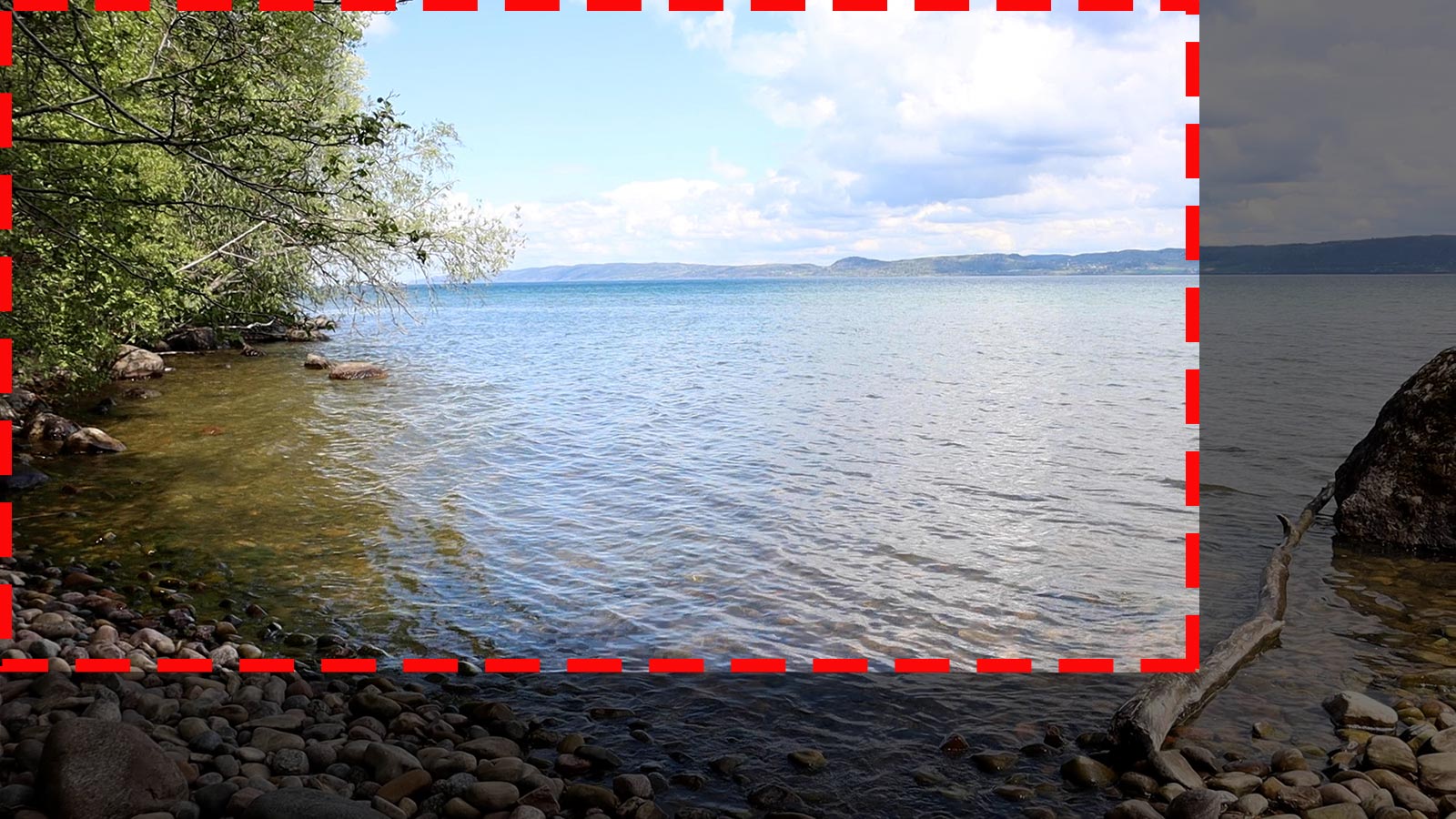Ibland tar jag upp min kamera eller mobil lite snabbt och filmar något utan att helt tänka på kompositionen. När jag sen redigerar min video är det något i videon som jag inte vill ska synas. Då brukar jag beskära videoklippet, precis som jag beskär mina stillbilder.
- Gå in på fliken Effects i projektpanelen.
- Leta upp effekten Crop (Video Effects > Transform).
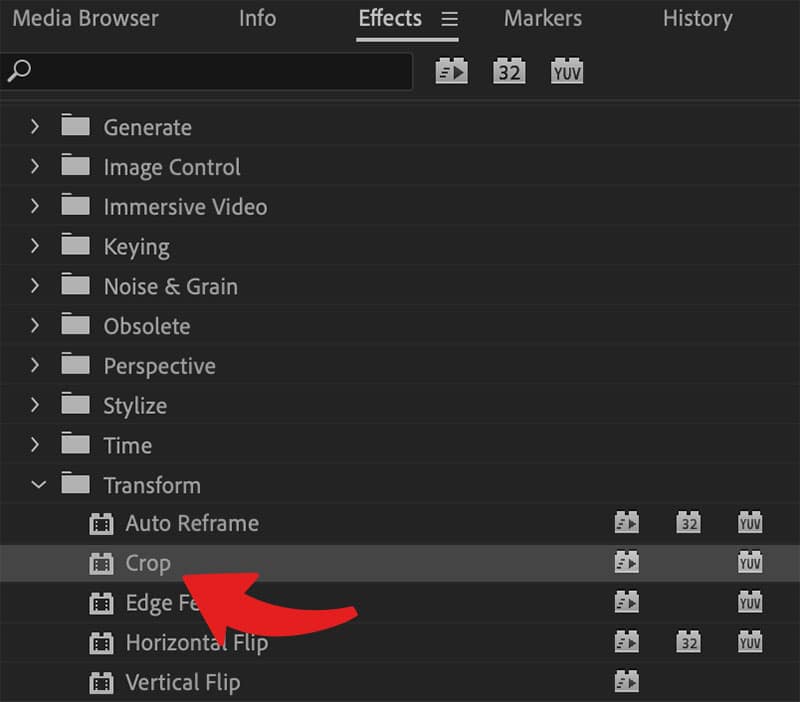
- Lägg till effekten på det videoklipp du vill beskära. Antingen genom att dra in effekten på videoklippet eller markera videoklippet och dubbelklicka på effekten.
- Gå till panelen Effect Controls och leta upp effekten. Här kan du beskära ditt videoklipp från vänster, höger, uppifrån och nerifrån genom att sätta in ett värde i procent.
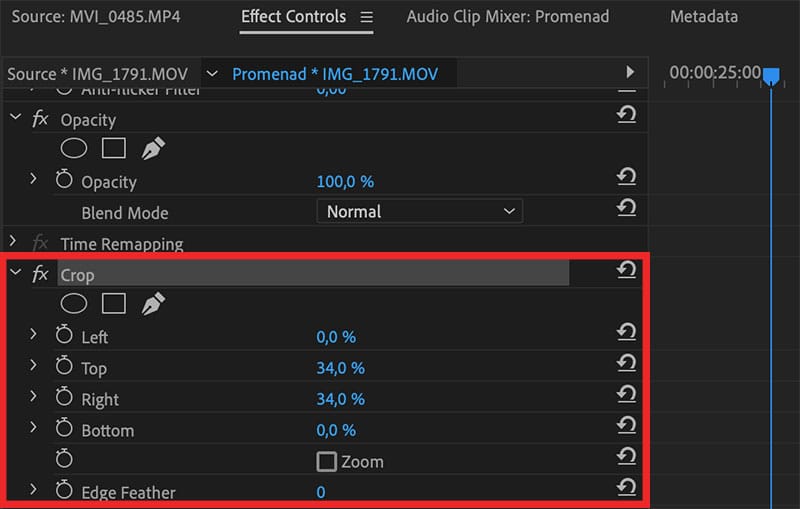
- Klicka i rutan Zoom om du vill att videoklippet ska fylla ut hela bilden efter att du gjort din beskärning.
Tänk på att videoklippet bara beskärs på den sida där du ändrar värdet. Du tappar alltså videoklippets proportioner om du bara beskär på en sida. För att behålla rätt proportioner kan du till exempel beskära med tio procent uppifrån och till höger.